Ceci est une ancienne révision du document !
Table des matières
Prérequis
Il est préférable d'être sur site pour cette installation.
Installation
Installation depuis le centre logiciel
Si vous avez accès au centre logiciel et si l'icône Mangue y est présente, il est possible d'installer le nouveau moteur pour Mangue. Sinon passer à l'installation depuis Internet.
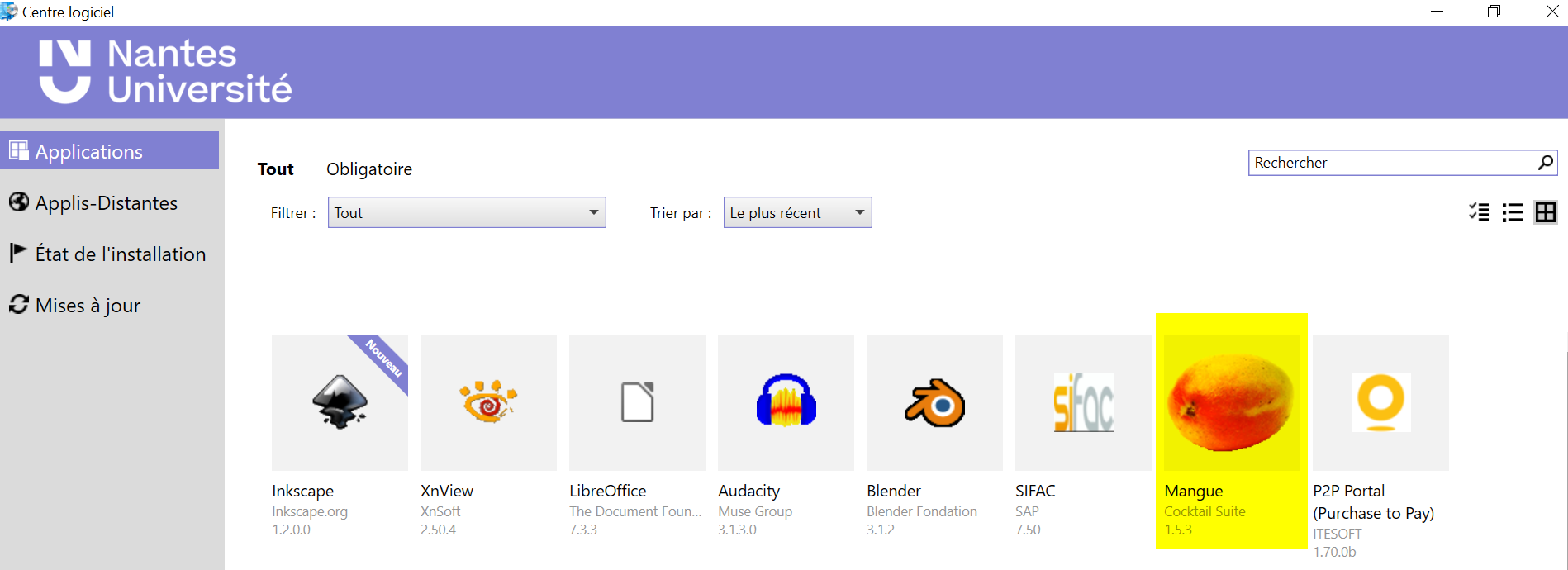
Ce moteur permet un lancement plus rapide et un meilleur affichage sur les PC portables.
- Après avoir cliqué sur l'icône Mangue, cliquer sur Installer

- Attendre la fin de l'installation
- Essayer d'accéder à Mangue en lançant le Zap.
- Si celui-ci ne se lance pas avec OpenWebStart ou pas du tout, accéder aux paramètres du navigateur Firefox
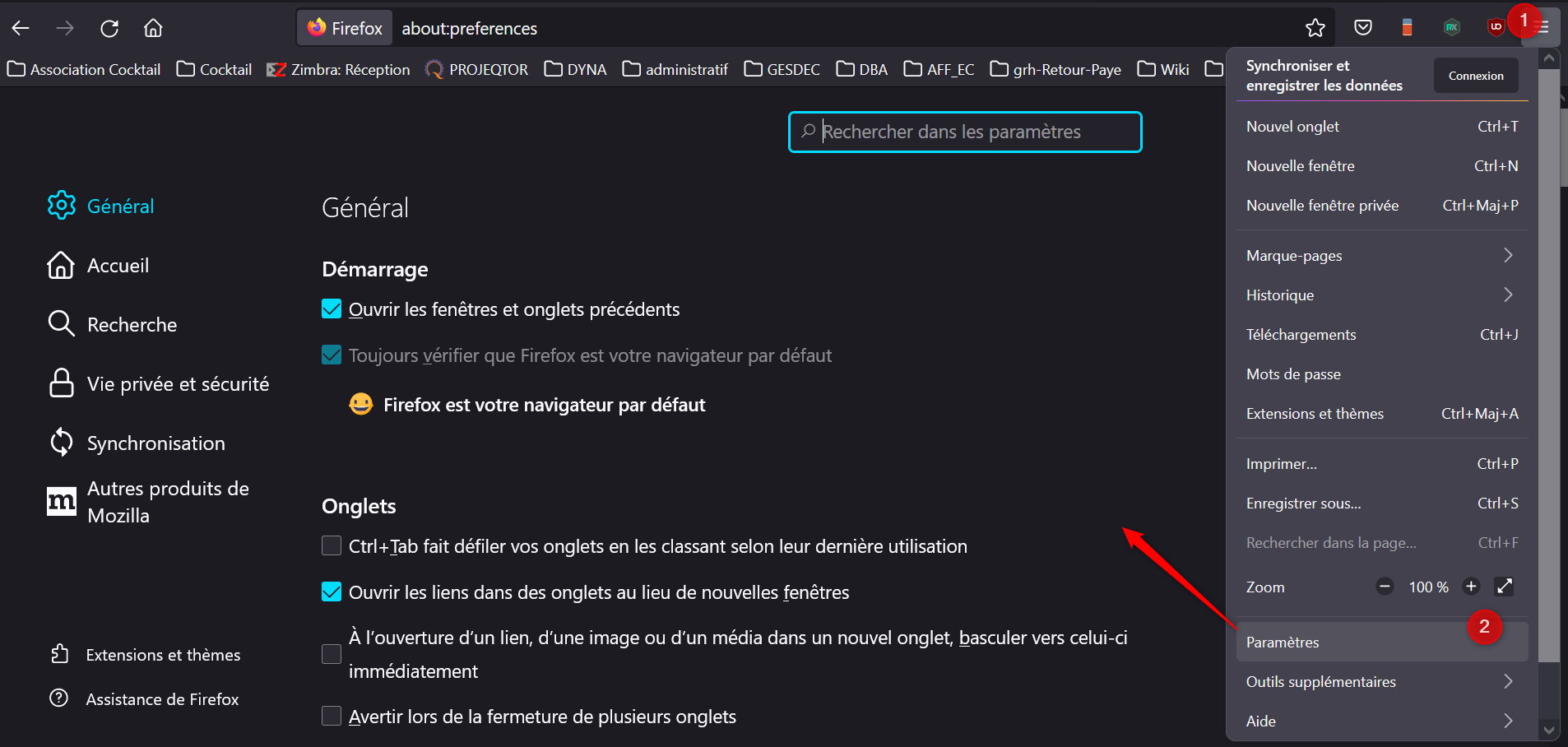
- Accéder au paramétrage d'ouverture du type de fichier JNLP. (Zap et Mangue sont des fichiers JNLP)
- Taper “JNLP” dans la barre de recherche des paramètres
- Sélectionner le type de fichier JNLP
- Changer l'application qui ouvre les fichiers JNLP en cliquant sur la flèche du bas ˇ(2) puis Autre…(3)
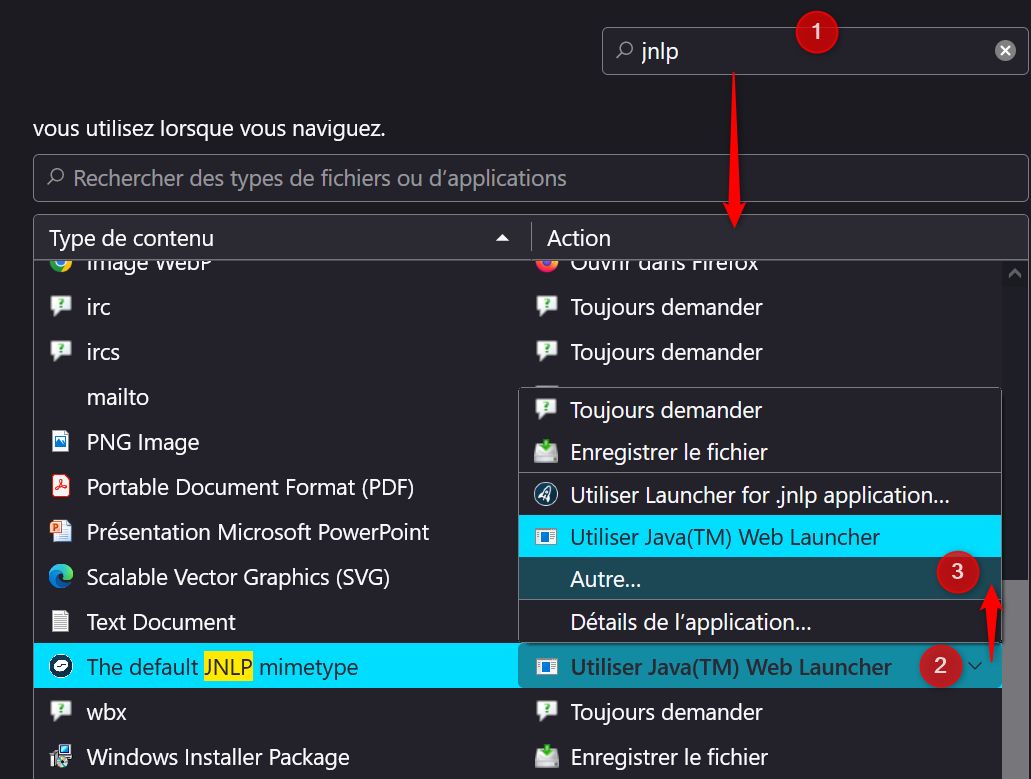
- Sélectionner Launcher for .jnlp applications according to JSR-56 puis valider
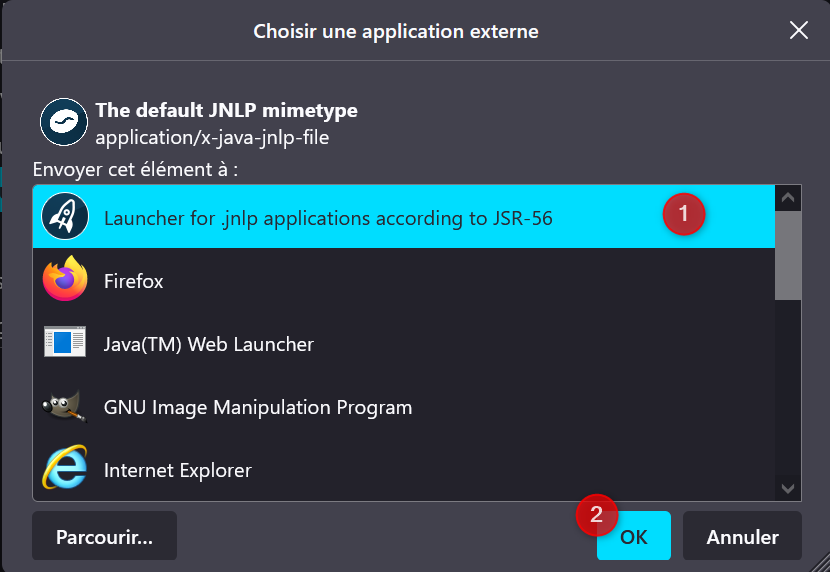 Le Zap est prêt à être lancé.
Le Zap est prêt à être lancé.
Installation depuis Internet
- Télécharger l'installateur du nouveau moteur pour Mangue (https://openwebstart.com/download/). Généralement l'installateur est celui pour windows-x64.
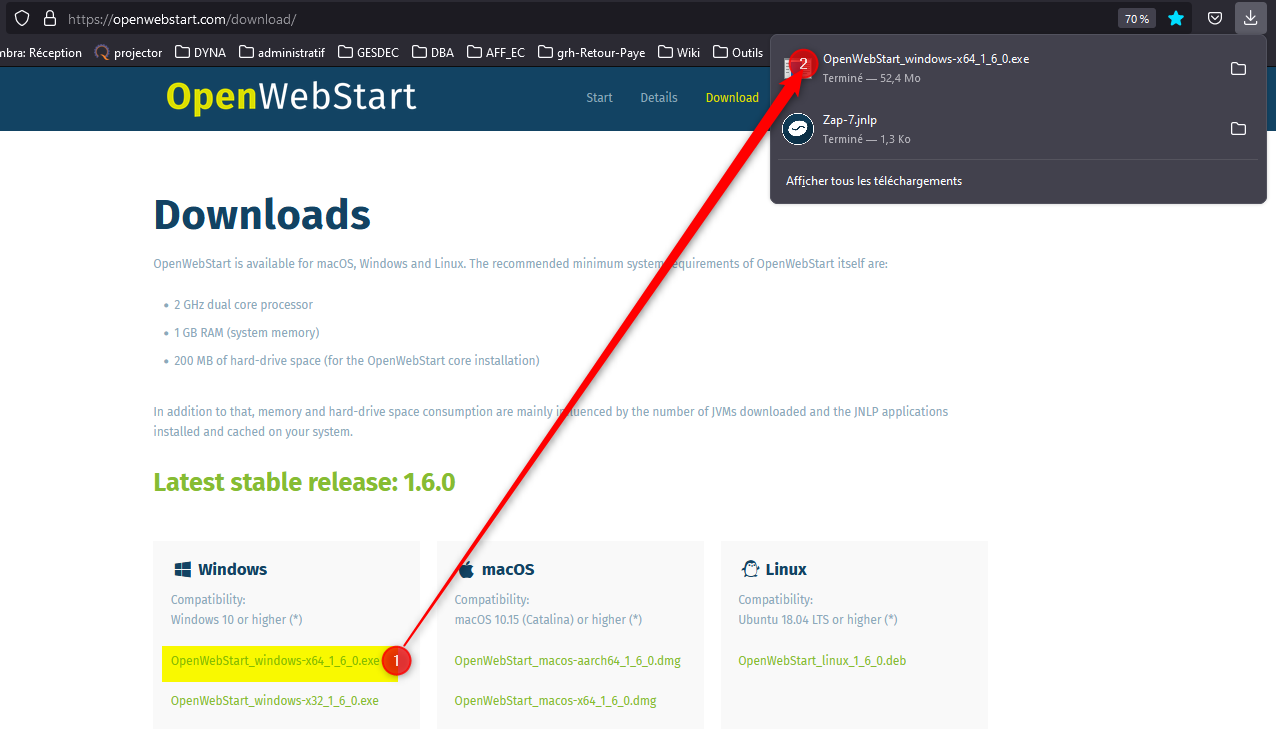
- Lancer l'installateur en laissant les valeurs par défauts.
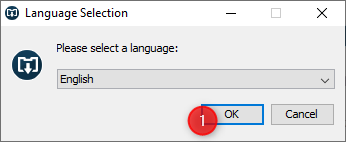
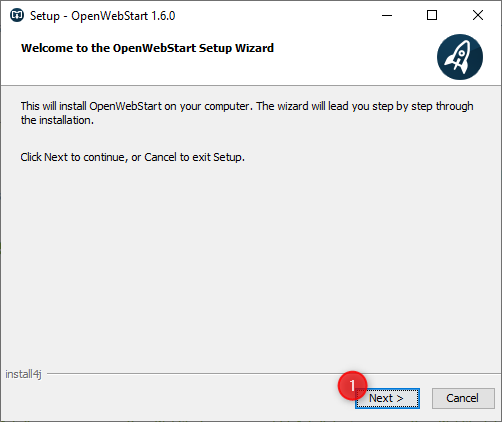
- Accepter les conditions d'utilisation.
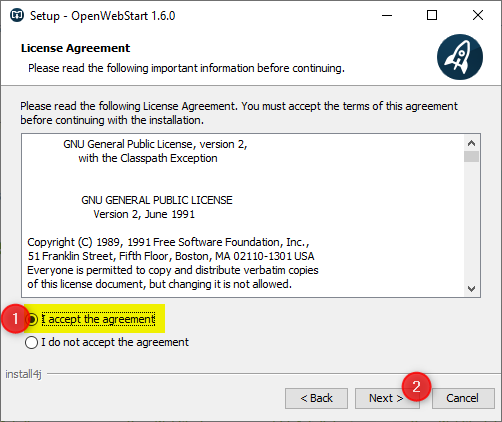
- Continuer en laissant les valeurs par défauts.
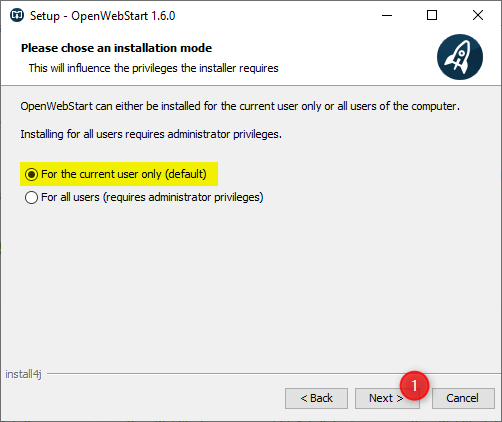
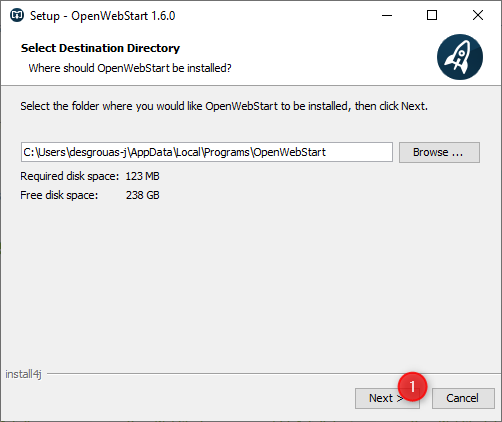


Le Zap est prêt à être lancé.
Premier lancement
Lors du premier lancement, quelques étapes pourront sembler inhabituelles, elles sont décrites ci-dessous.
- Le message d'erreur suivant peut apparaître
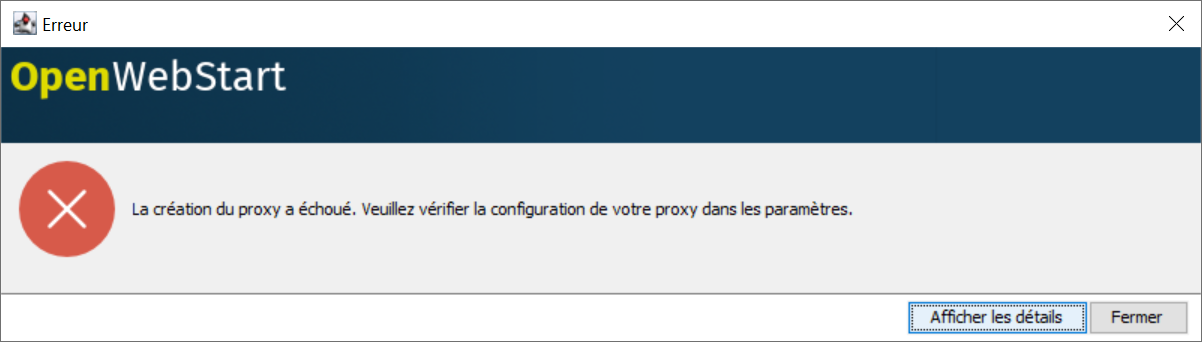
Dans ce cas, il faut paramétrer le proxy du nouveau moteur comme suit. Ouvrir OpenWebStart
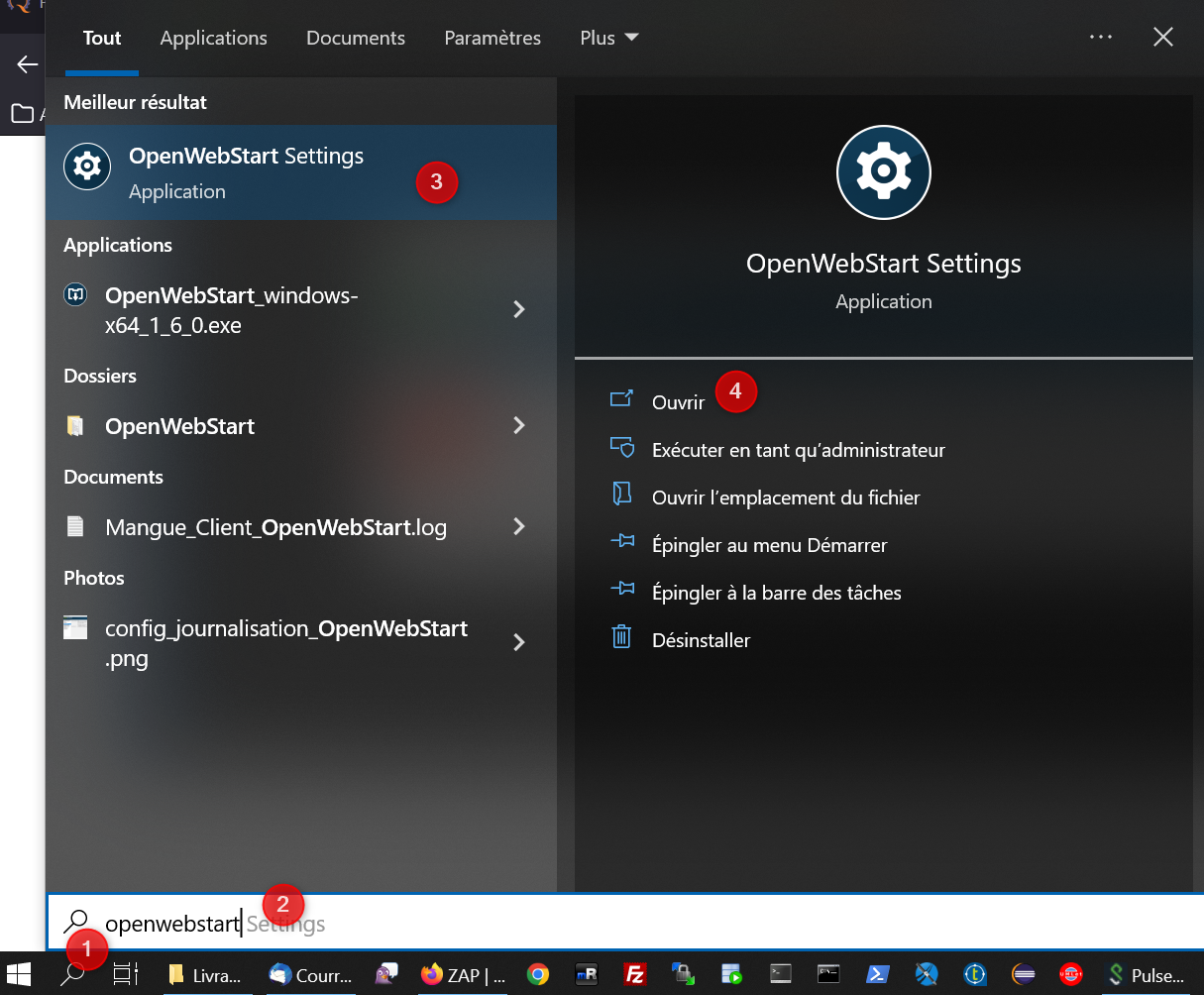
Paramétrer le proxy
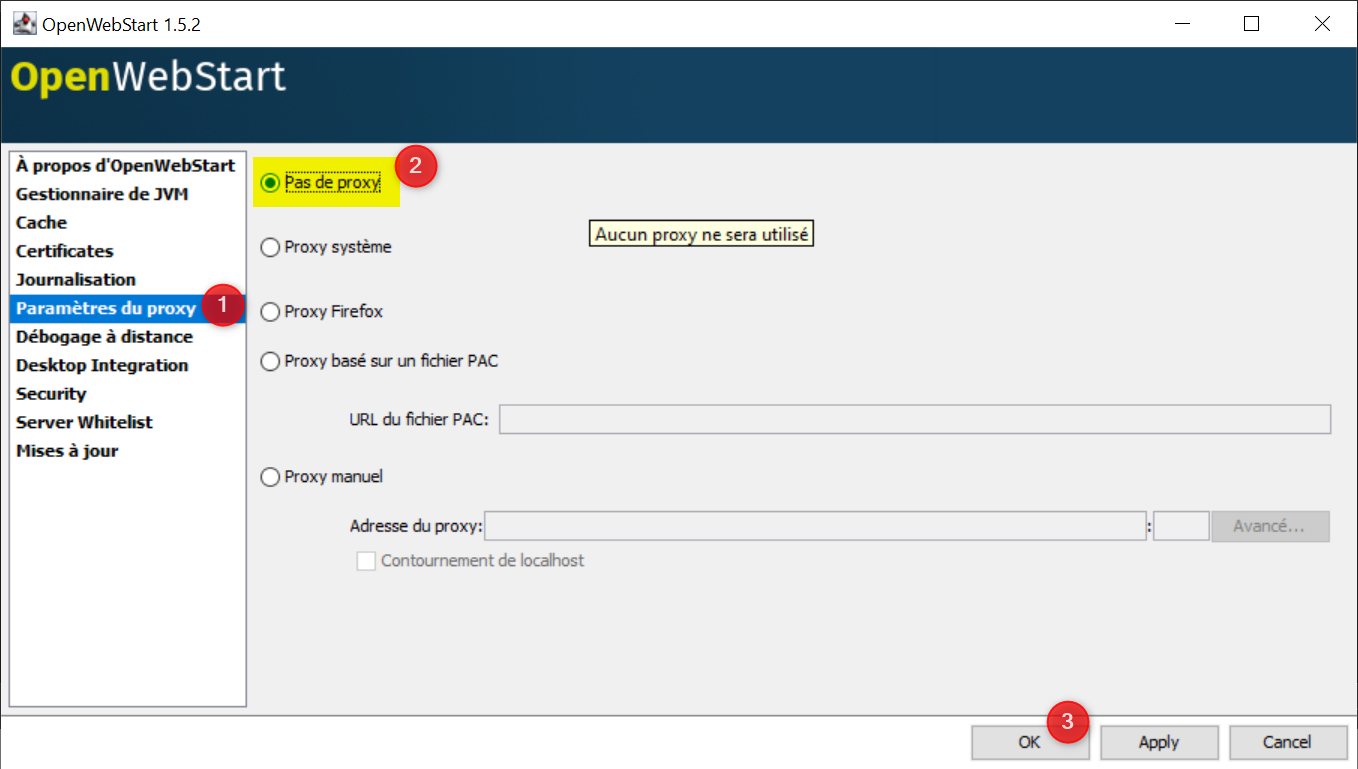
- Des fenêtres d'alerte de sécurité apparaissent.
Cocher les cases Always trust content from this publisher et valider.
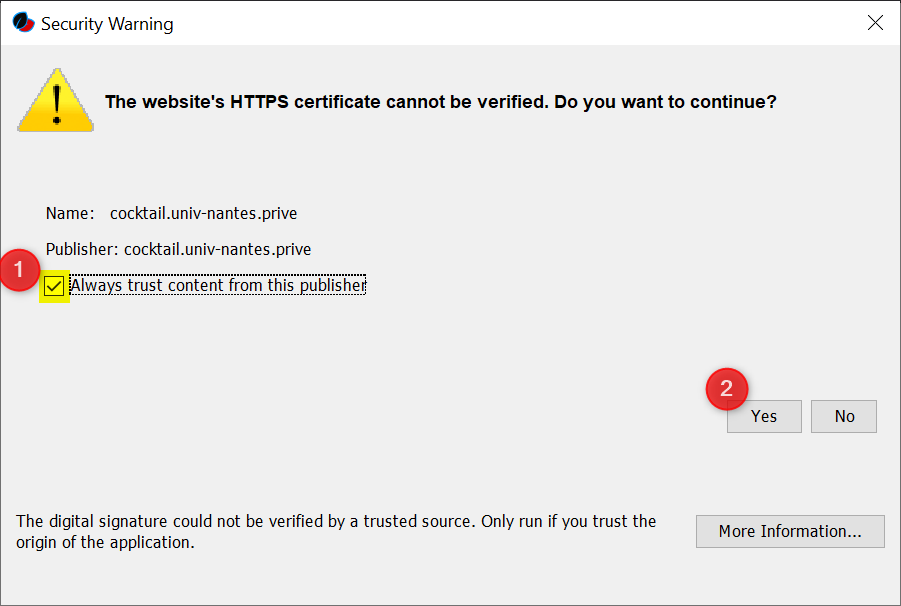
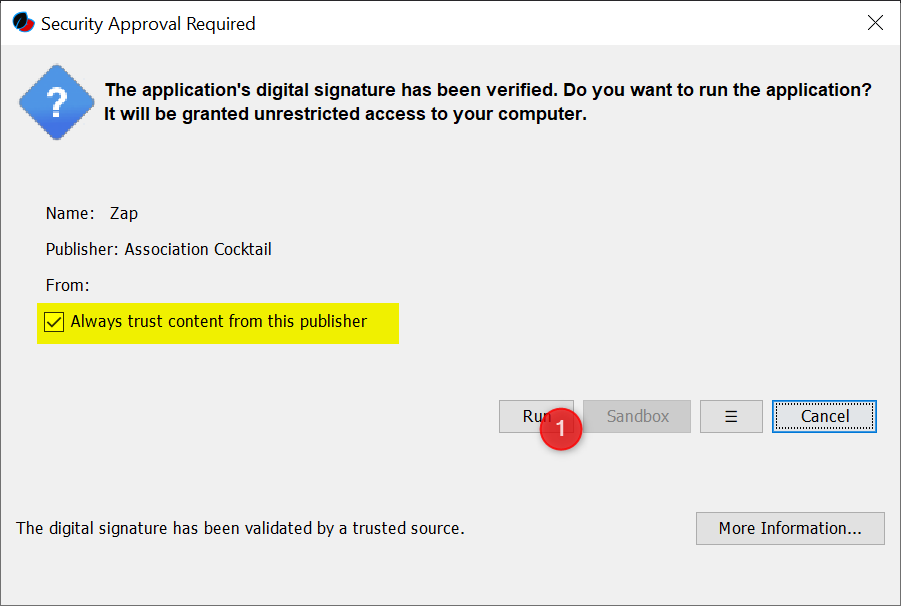
- De larges fenêtres de téléchargement apparaissent.
Comme indiqué cela n'arrivera que lors du premier lancement. Il suffit de les laisser aller à leur terme.


- Le message d'erreur suivant peut apparaître
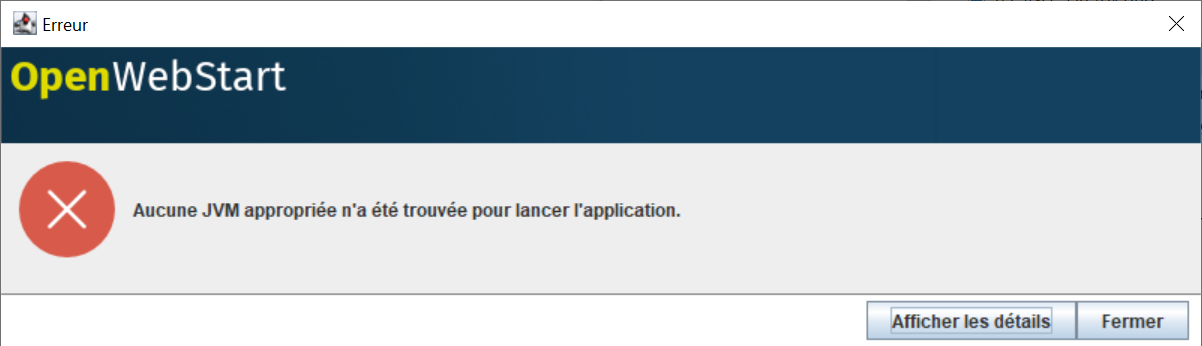
Ouvrir OpenWebStart
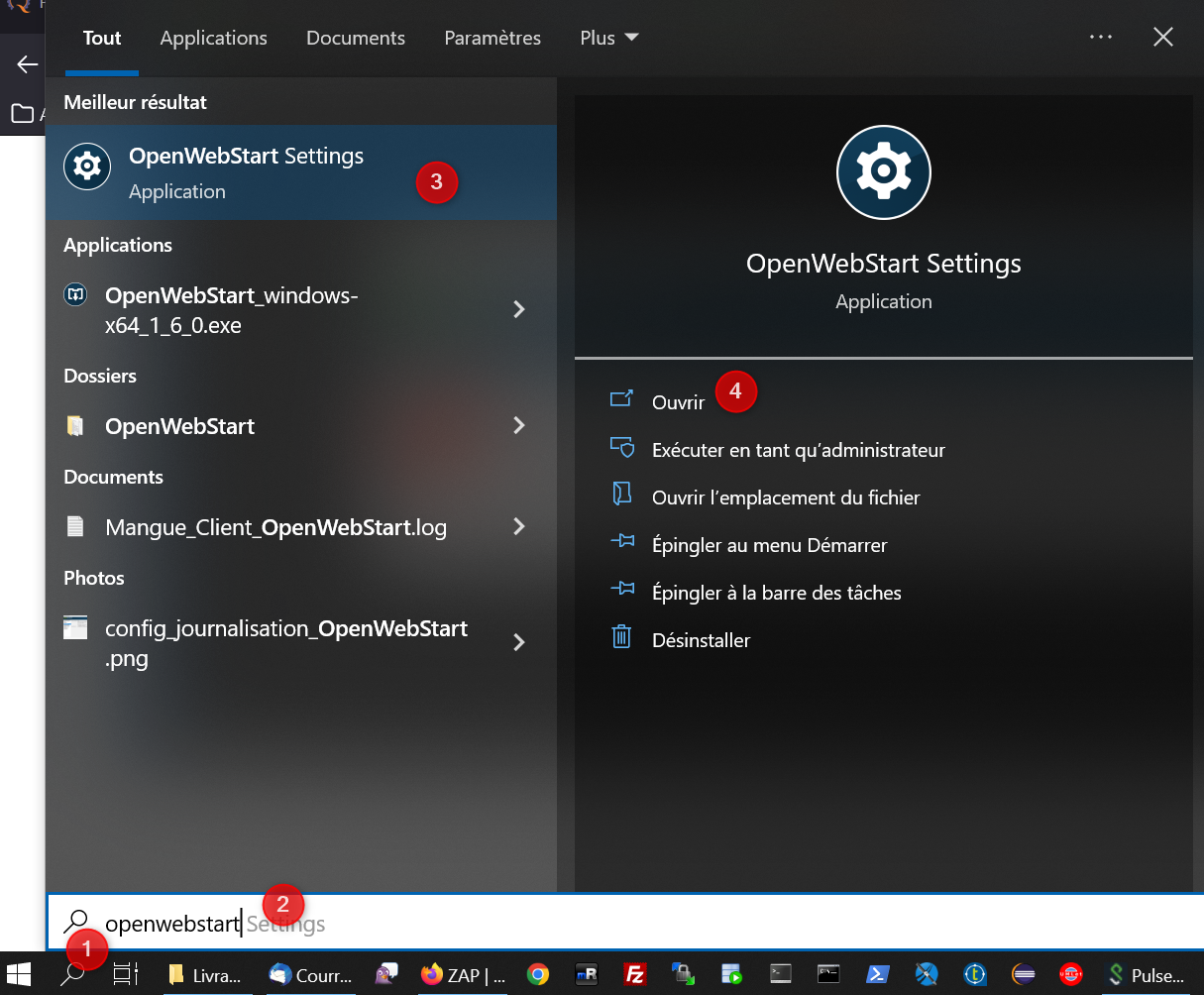
Configurer la JVM
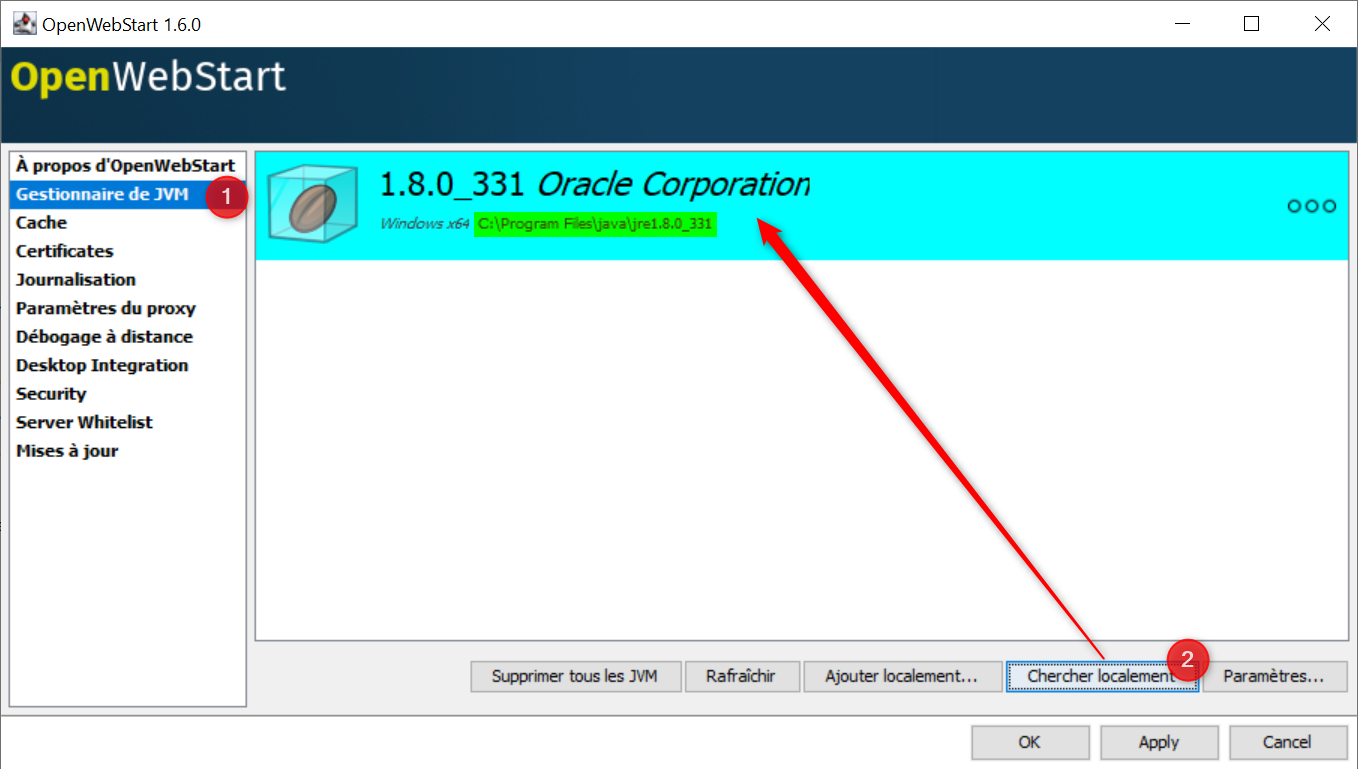
- Si le pare-feu se déclenche lors du lancement de Mangue, cliquer sur annuler.
Configuration du navigateur si nécessaire
Si le message d'erreur suivant apparaît : Fichier non télécharché : risque de sécurité potentiel.

- Supprimer le “s” de “https” dans le raccourci ou le favori appelant le ZAP
Pour que le ZAP soit téléchargé dans un dossier temporaire plutôt que dans le dossier Téléchargement
- Dans la barre d'adresse de Firefox, saisir about:config
- Changer en true la valeur du paramètre browser.download.start_downloads_in_tmp_dir

Certaines de ces actions ne sont possibles que par votre informaticien de proximité.
Mises à jour de JVM
Les mises à jour des JVM proposées par OpenWebStart peuvent être passées.
Si un message d'alerte du pare-feu apparaît ensuite à l'écran au moment du lancement de l'application, il suffit de cliquer sur “Annuler” pour passer outre.
Spécificité Windows 11
Il faut toujours ouvrir les fichiers JNLP avec Launcher for .jnlp according to JSR-56.

